VSCode如何更新? VSCode手动更新与自动更新的设置方法
(福利推荐:你还在原价购买阿里云服务器?现在阿里云0.8折限时抢购活动来啦!4核8G企业云服务器仅2998元/3年,立即抢购>>>:9i0i.cn/aliyun)
visual studio code 如何更新?虽然vscode默认是自动更新,但是之前设置过禁止自动更新,所以我们可以手动更新,或者重新开启自动更新,详细请看下文介绍。
手动更新:
打开visual studio code

可以看到,在窗口的左下角,有数字1

选择数字1 就会显示菜单
在菜单中,就会看到安装更新的选项

或者在顶部的菜单中,找到帮助

在弹出的菜单中,同样也可以看到安装更新的选项

选择安装更新后,就会弹出更新提示信息,会在后台进行更新

更新完成后,提示我们要重新打开窗口

重启后,会就出现新版本的更新记录,也就表示更新完成了

设置自动检查更新
首先,点击左下角中设置图标选项

弹出了下拉菜单选择为settings选项

点击左侧中的extensions选项

勾选auto check updates选项

勾选auto check updates选项之后,会对当前设置做保存了

以上就是VSCode手动更新与自动更新的设置方法,希望大家喜欢,请继续关注程序员之家。
相关推荐:
vscode怎么查看pdf文件? vscode中pdf文件的打开方法
vscode怎么设置透明背景? vscode透明背景的实现方法
相关文章
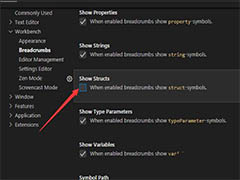 vs Code代码编辑器怎么设置不显示结构?Visual Studio Code中的机构可以不显示,该怎么设置呢?下面我们就来看看详细的教程,需要的朋友可以参考下2021-04-04
vs Code代码编辑器怎么设置不显示结构?Visual Studio Code中的机构可以不显示,该怎么设置呢?下面我们就来看看详细的教程,需要的朋友可以参考下2021-04-04 VSCode怎么开启渲染指示器?Visual Studio Code中想要设置渲染指示器,该怎么设置呢?这是基操,下面我们就来看看详细的教程,需要的朋友可以参考下2021-03-19
VSCode怎么开启渲染指示器?Visual Studio Code中想要设置渲染指示器,该怎么设置呢?这是基操,下面我们就来看看详细的教程,需要的朋友可以参考下2021-03-19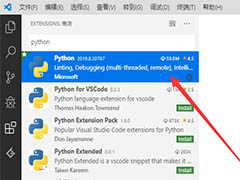
vscode如何运行python? vs code新建并运行python代码的技巧
vscode如何运行python?vscode中想要运行python程序,首先我们需要创建python项目,下面我们就来看看vs code创建并运行python代码的技巧,需要的朋友可以参考下2020-12-15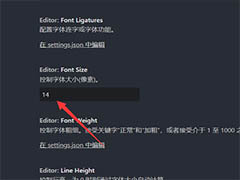
VS code怎么设置字体大小? VScode字体放大缩小的技巧
VS code怎么设置字体大小?VS code中想要设置字体的大小,该怎么调整字体呢?下面我们就来看看VScode字体放大缩小的技巧,需要的朋友可以参考下2020-12-01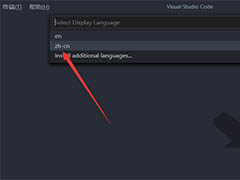
vscode没有完全汉化怎么办? vs code部分内容没汉化的解决办法
vs code没有完全汉化怎么办?visual studio code汉化以后发现有一本分功能没有汉化,该怎么办呢?下面我们就来看看vs code部分内容没有汉化的解决办法,需要的朋友可以参考2020-12-01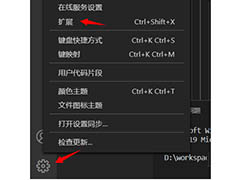
vscode怎么设置html标签自动补全? vscode自动补全html的技巧
vscode怎么设置html标签自动补全?vscode修改html标签名时,想要实现自动补全的效果,该怎么设置呢?下面我们就来看看vscode自动补全html的技巧,需要的朋友可以参考下2020-09-23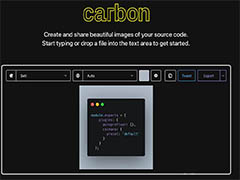
VSCode代码怎么生成图片? Vscode漂亮的代码截图的实现方法
VSCode代码怎么生成图片?VSCode中想要将代码直接生成图片,方便发送出去,该怎么生成图片呢?下面我们就来看看Vscode漂亮的代码截图的实现方法,需要的朋友可以参考下2020-07-15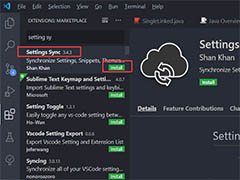 不同设备间怎么快速同步vscode插件/配置信息?在不同的电脑上安装vscode后,想要同步插件和配置信息,该怎么同步呢?下面我们就来看看详细的教程,需要的朋友可以参考下2020-07-13
不同设备间怎么快速同步vscode插件/配置信息?在不同的电脑上安装vscode后,想要同步插件和配置信息,该怎么同步呢?下面我们就来看看详细的教程,需要的朋友可以参考下2020-07-13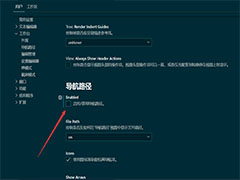
VisualStudio Code怎么关闭文件导航路径? vscode导航路径设置方法
VisualStudio Code怎么关闭文件导航路径?VisualStudio Code软件想要关闭文件的导航路径,该怎么关闭呢?下面我们就来看看vscode导航路径设置方法,需要的朋友可以参考下2020-06-18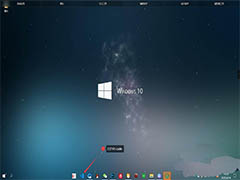 VS code内置浏览器怎么安装使用?VS code编程开发的时候,需要使用内置浏览器,该怎么使用呢?下面我们就来看看详细的教程,需要的朋友可以参考下2020-06-14
VS code内置浏览器怎么安装使用?VS code编程开发的时候,需要使用内置浏览器,该怎么使用呢?下面我们就来看看详细的教程,需要的朋友可以参考下2020-06-14








最新评论